- Parte 1. Por qué Android se atascó en la recuperación del sistema Android
- Parte 2. Cómo salir de la recuperación del sistema Android con FoneLab Extracción de datos rotos de Android
- Parte 3. Cómo recuperar datos de Samsung atascado en la recuperación del sistema Android con FoneLab Android Data Recovery
- Parte 4. Preguntas frecuentes sobre cómo salir de la recuperación del sistema Android
- Android no se enciende
- Memoria interna de Android muerto
- Samsung pantalla negra
- Android dañado por el agua
- Sigue reiniciando Samsung
- Atrapado en el logotipo de Samsung
- Virus infectado de Android
- Android estrellado
- Desbloquear Android de pantalla rota
- WhatsApp Recovery para Samsung roto
- Recuperar fotos SnapChat de Android roto
- Android congelado
Cómo salir de la recuperación del sistema Android con Ultimate Tool
 Publicado por Boey Wong / 09 de octubre de 2022 09:00
Publicado por Boey Wong / 09 de octubre de 2022 09:00¿Tu teléfono Android está atascado en modo de recuperación? Siéntese y permítanos explicarle por qué le sucede a su dispositivo. También le daremos instrucciones sobre lo que puede hacer para resolver el problema. Pero primero, ¿qué es el modo de recuperación? La recuperación del sistema Android es una característica de Android que le permite solucionar algunos problemas del sistema, actualizar sus dispositivos y más en su teléfono.
Una de sus funciones incluye el sistema Reiniciar ahora. Esta opción simplemente reinicia su teléfono sin perder datos. Otro es Borrar datos/restablecimiento de fábrica, que borra todos los datos de su teléfono desde el propio nombre. Puede hacer esto con solo unos pocos pasos sin tener que acceder a la configuración de su teléfono. Además, esta opción puede reparar su dispositivo que no está funcionando correctamente. Borrar partición de caché también es una excelente opción en la recuperación del sistema Android. Borra los datos temporales almacenados en su teléfono, lo que resulta en un mejor rendimiento.
Dicho esto, probablemente desee utilizar estas opciones en la Recuperación del sistema Android para que su teléfono funcione mejor. Sin embargo, no esperaba que se quedara atascado en ese modo. Afortunadamente, hemos encontrado la mejor herramienta para resolver ese problema. Continúe leyendo a continuación si la recuperación de Android de su teléfono no puede cargar el sistema Android.
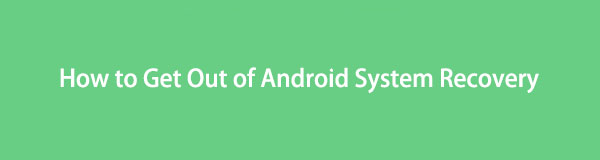

Lista de Guías
- Parte 1. Por qué Android se atascó en la recuperación del sistema Android
- Parte 2. Cómo salir de la recuperación del sistema Android con FoneLab Extracción de datos rotos de Android
- Parte 3. Cómo recuperar datos de Samsung atascado en la recuperación del sistema Android con FoneLab Android Data Recovery
- Parte 4. Preguntas frecuentes sobre cómo salir de la recuperación del sistema Android
Parte 1. Por qué Android se atascó en la recuperación del sistema Android
Una de las causas comunes de este problema son los botones del teléfono Samsung. Verifíquelos porque existe la posibilidad de que una o algunas de las teclas sean las que están fallando y no el modo de recuperación en sí. Asegúrese de intentar presionar el botón uno por uno y ver si responden correctamente.
Otras causas de una pantalla atascada en el sistema de recuperación de Android son virus que atacan el dispositivo o malware. O también podría deberse a que su teléfono se está sobrecalentando. Tal vez un problema del sistema. Independientemente de la causa, la solución a continuación lo ayudará a resolver el problema.
Parte 2. Cómo salir de la recuperación del sistema Android con FoneLab Extracción de datos rotos de Android
Si tiene problemas para salir del modo de recuperación de su teléfono Android, FoneLab roto la extracción de datos del teléfono Android seguramente será de gran ayuda. Este servicio es una de las características del FoneLab para Android. Puede solucionar varios problemas de teléfonos Android, como teléfonos rotos, congelados, bloqueados y más. Atiende principalmente a dispositivos Samsung, incluidos Samsung Galaxy, Samsung Galaxy Note y Samsung Galaxy Tab Pro.
Arregle su sistema Android congelado, bloqueado, con pantalla negra o pantalla bloqueada a la normalidad o Recupere los datos de un teléfono o tarjeta SD dañados.
- Soluciona tus problemas de Android y recupera datos desde el teléfono.
- Extraiga contactos, mensajes, WhatsApp, fotos, etc. de un dispositivo Android o tarjeta de memoria dañados.
- El teléfono Android y los datos de la tarjeta SD están disponibles.
Siga las instrucciones a continuación para reparar Android atascado en modo de recuperación:
Paso 1Visita el FoneLab para Android desde su sitio oficial. Haga clic en el Descargar gratis para guardar el archivo de instalación en su computadora. Abra el archivo descargado, luego permita que haga cambios en su dispositivo. A continuación, se iniciará el proceso de instalación. Termínelo e inicie el programa para que se ejecute en su computadora.
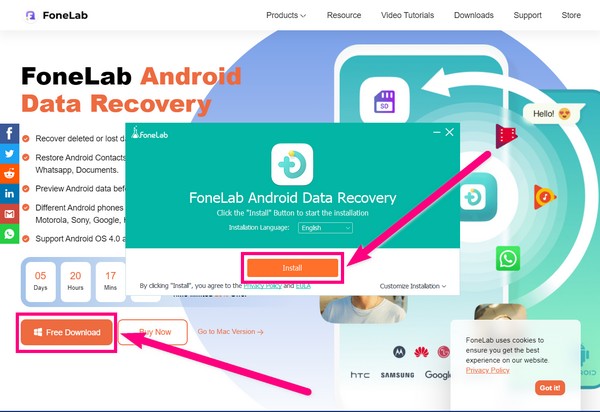
Paso 2Habrá 3 opciones en la interfaz principal. Elegir la Extracción de datos de Android rotos función para solucionar el problema profesionalmente.
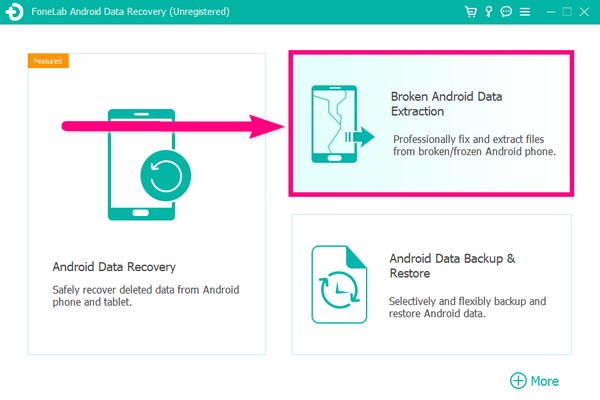
Paso 3verás 2 Inicio botones. Elija el adecuado para el problema de su teléfono. Si no puede operar su dispositivo, seleccione el derecho Inicio. A continuación, seleccione la izquierda Inicio botón si su teléfono está atascado en una pantalla rota, negra y que no responde.
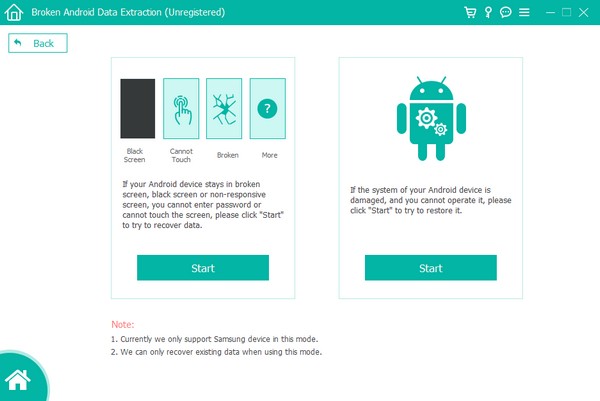
Paso 4Conecte su dispositivo Android a la computadora a través de un cable USB. Luego seleccione la información de su teléfono en la Nombre y modelo del dispositivo opciones Hacer clic No hay mi dispositivo en la lista si no ves el tuyo, y completa la información de tu teléfono. Asegúrate de combinarlos para evitar cualquier conflicto. Luego haga clic Confirmar para el siguiente paso.
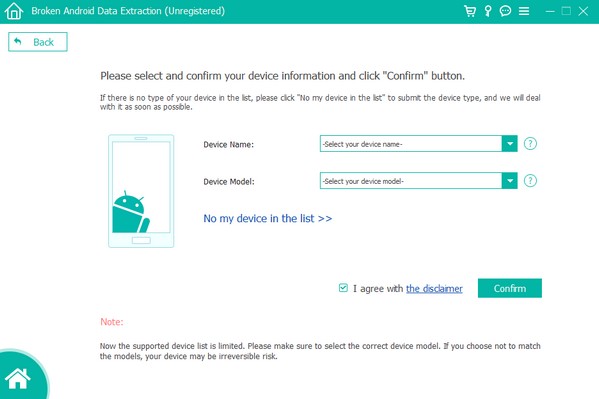
Paso 5Siga las instrucciones en pantalla. Presione los botones que se le indica que presione con cuidado para ingresar al modo de descarga. Golpea el Inicio en la parte inferior derecha, y el programa comenzará a solucionar automáticamente el problema de su teléfono Samsung.
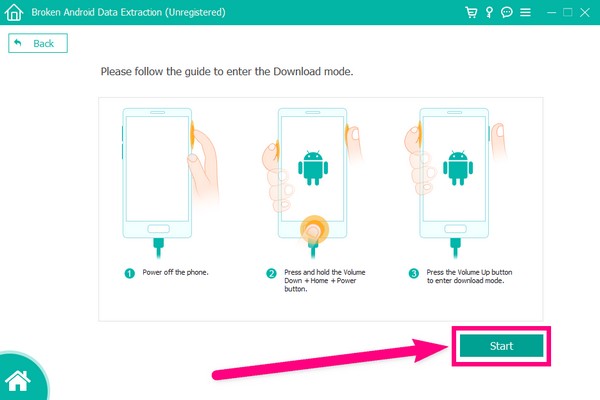
Después de solucionar el problema, continúe con la siguiente parte para recuperar datos usando el mismo software.
Parte 3. Cómo recuperar datos de Samsung atascado en la recuperación del sistema Android con FoneLab Android Data Recovery
Ahora que ha reparado su teléfono Android atascado en el problema del modo de recuperación con la función de extracción de datos de Android rotos, proceda a FoneLab de recuperación de datos de Android. Esta es la característica clave del software. Si perdiste datos debido al problema que ocurrió, puedes recuperarlos fácilmente sin instalar otro software.
Con FoneLab para Android, recuperará los datos perdidos / eliminados del iPhone, incluidas fotos, contactos, videos, archivos, registro de llamadas y más datos de su tarjeta SD o dispositivo.
- Recupere fotos, videos, contactos, WhatsApp y más datos con facilidad.
- Vista previa de datos antes de la recuperación.
- El teléfono Android y los datos de la tarjeta SD están disponibles.
Siga las instrucciones a continuación para recuperar datos usando el mismo software.
Paso 1Regrese a la interfaz principal de FoneLab Android Data Recovery. Esta vez seleccione el Android de Recuperación de Datos rasgo. Esto recuperará de forma segura sus datos eliminados.
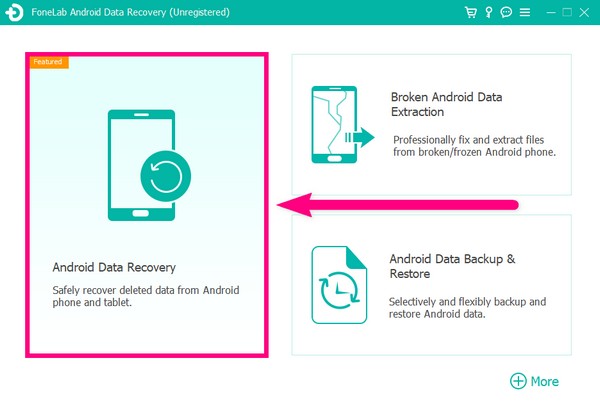
Paso 2Conecte su teléfono con un cable USB a su computadora. Espera que el FoneGo La aplicación se instalará en su teléfono mientras se conecta. Esto ayudará al programa con el proceso de recuperación.
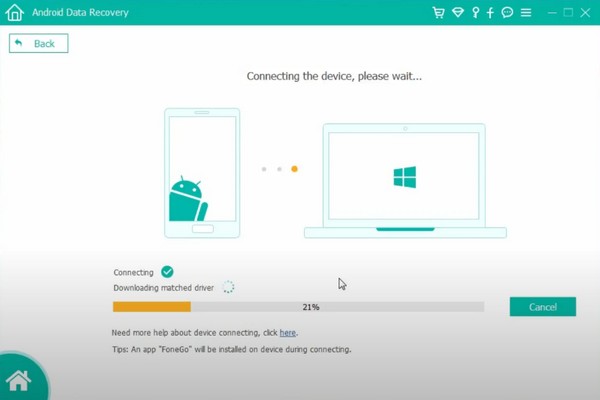
Paso 3Android Data Recovery necesita autorización para escanear los datos de su dispositivo. Permita que los permisos emergentes otorguen al programa acceso a sus archivos. Luego siga las instrucciones para habilitar la depuración USB a través del Developer .
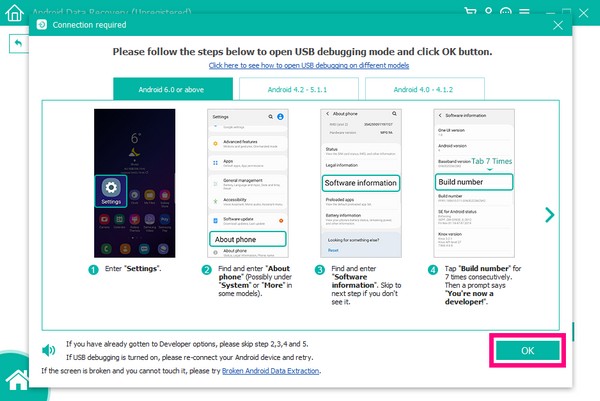
Paso 4Una vez que su dispositivo esté oficialmente conectado, marque la casilla de verificación de los tipos de archivos que desea recuperar. Esto incluye contactos, registros de llamadas, mensajes, galerías, audio, imágenes, videos y más. Luego, haga clic en el Siguiente botón para la siguiente instrucción.
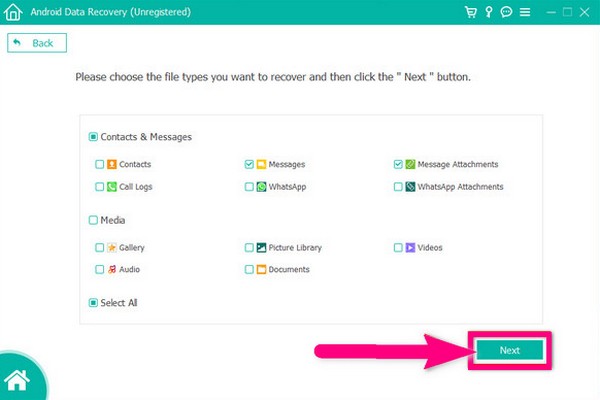
Paso 5Verá la lista de tipos de archivos en la columna izquierda de la interfaz. Cuando haga clic en cualquiera de ellos, le mostrará los archivos contenidos de cada tipo. Seleccione todos los datos que desea recuperar. O también puede seleccionar la casilla de verificación de los tipos de archivo para seleccionar todo a la vez. Finalmente, haga clic en el Recuperar pestaña para recuperar los datos de un Samsung Android atascado en modo de recuperación.
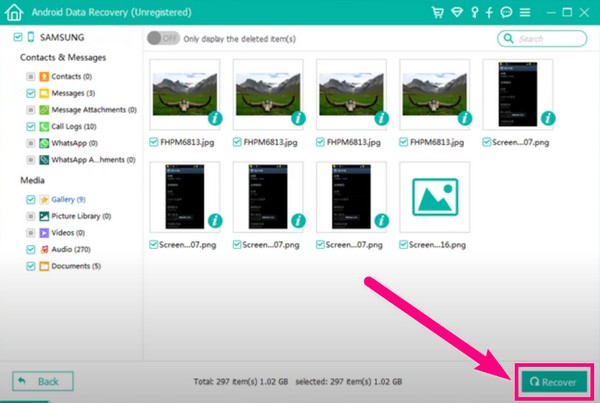
Con FoneLab para Android, recuperará los datos perdidos / eliminados del iPhone, incluidas fotos, contactos, videos, archivos, registro de llamadas y más datos de su tarjeta SD o dispositivo.
- Recupere fotos, videos, contactos, WhatsApp y más datos con facilidad.
- Vista previa de datos antes de la recuperación.
- El teléfono Android y los datos de la tarjeta SD están disponibles.
Parte 4. Preguntas frecuentes sobre cómo salir de la recuperación del sistema Android
1. ¿Puedo salir del modo de recuperación mediante el restablecimiento de fábrica?
Sí, hay casos en los que se puede. Sin embargo, elegir este método borrará todos los datos de su dispositivo. Restablecimiento de fábrica es uno de los métodos efectivos para resolver algunos problemas del dispositivo Android, pero el gran problema es que borrará todos sus archivos y otros datos en su teléfono.
2. ¿Qué es Aplicar actualización desde almacenamiento externo en modo de recuperación?
Puede usar la opción Aplicar actualización desde el almacenamiento externo para actualizar su teléfono usando el almacenamiento externo. Esto es si tiene el archivo de actualización guardado en su tarjeta SD.
3. ¿Qué más puede hacer FoneLab para Android además de recuperar datos y solucionar problemas?
Además de la recuperación de datos y la reparación de teléfonos Android, FoneLab de recuperación de datos de Android también tiene una función de copia de seguridad y restauración. Para que cuando haya terminado de recuperar sus archivos, pueda hacer una copia de seguridad inmediatamente después. De esta manera, no volverá a tener el mismo problema de pérdida de datos.
Puede encontrar otro software para recuperar sus datos, pero FoneLab de recuperación de datos de Android es muy recomendable Además de la recuperación de datos, también puede solucionar varios problemas de teléfonos Android con su Extracción de datos de teléfono Android rotos rasgo. No necesita desperdiciar su esfuerzo instalando herramientas separadas para resolver cada problema porque este programa puede hacerlo todo en un solo lugar. Con este software, ahora puede solucionar el problema de su teléfono, recuperar los datos adentro, luego haz una copia de seguridad y restáuralos en cualquier momento.
